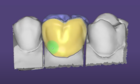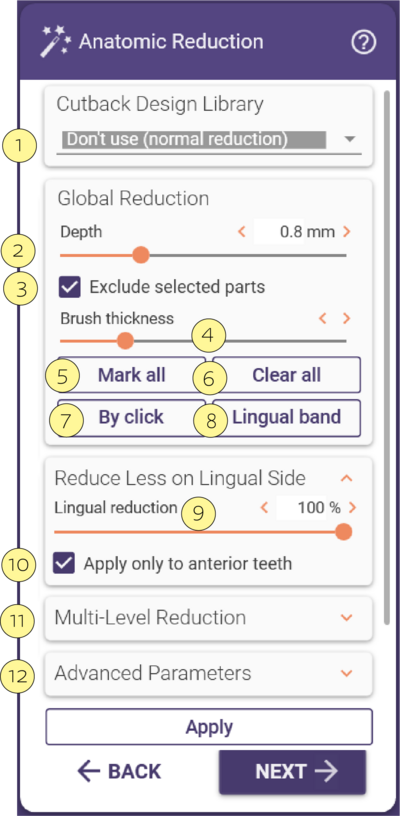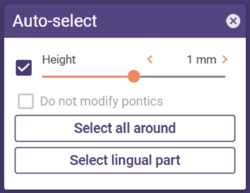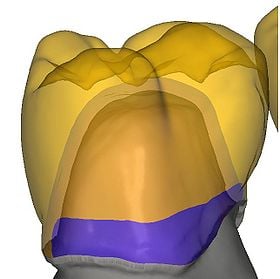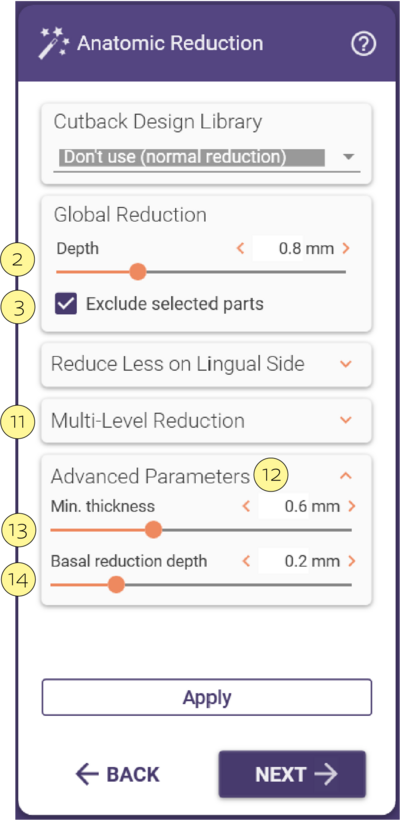Este passo aparece se o seu projeto contiver restaurações reduzidas e permite definir regiões para aplicação de material de revestimento. Também é possível utilizar a redução anatômica para desenhar contatos oclusais, bandas linguais, mamelões, reduções faciais e coroas tipo "thimble".
- Biblioteca Redução de design [1] controla modos especiais de redução (por exemplo, reduções vestibulares, reduções incisais). Este capítulo descreve a redução regular sem a biblioteca de design de redução.
- O controle deslizante Profundidade [2] ajusta a quantidade de redução – ou seja, a espessura da camada de revestimento que será aplicada sobre a estrutura. A espessura mínima especificada para o material será respeitada, o que significa que, em áreas onde a espessura do material não permita, a redução será menor do que o valor definido no controle deslizante.
- Por padrão, toda a anatomia é reduzida de forma uniforme. Marque Excluir partes selecionadas [3] para realizar uma redução parcial e marcar áreas com uma ferramenta de pincel. Essas áreas manterão a forma anatômica completa. Essa técnica é útil para criar bandas linguais, contatos oclusais ou em casos onde não há espaço suficiente para cerâmica na superfície oclusal. Defina a espessura do pincel usando o controle deslizante correspondente [4]. Mantenha o botão esquerdo do rato pressionado e arraste para pintar as áreas. Para desmarcar regiões, mantenha pressionada a tecla SHIFT. Pode marcar toda a anatomia clicando em Marcar tudo [5] e limpar todas as marcações clicando em Limpar tudo [6]. É possível marcar dentes individuais selecionando Por clique [7].
- Se desejar aplicar menos redução no lado lingual, ajuste o controle deslizante Redução lingual [9] abaixo de 100%. Por exemplo, se definiu uma profundidade de redução de 1 mm e ajustou a redução lingual para 60%, a redução será de apenas 0,6 mm no lado lingual. Por padrão, este valor reduzido é aplicado apenas aos dentes anteriores. Para aplicá-lo a todos os dentes, desmarque Aplicar apenas a dentes anteriores [10].
- Clique em Banda lingual [8] para marcar a região da banda para criar uma banda lingual. Isso abrirá uma nova janela:
- Defina a altura da banda (medida a partir da linha de margem) usando o controle deslizante Altura.
- Se os pônticos devem permanecer intactos, marque Não modificar pônticos.
- Clique em Selecionar tudo ao redor para marcar uma banda de 360 graus.
- Clique em Selecionar parte lingual para marcar uma banda lingual.
- Defina a altura da banda (medida a partir da linha de margem) usando o controle deslizante Altura.
Pode excluir certas partes da redução, que serão mantidas na forma anatômica completa. Isso é útil, por exemplo, para criar bandas linguais ou desenhar uma superfície metálica mastigatória caso não haja espaço suficiente para cerâmica na face oclusal. Marque Excluir partes selecionadas [3] – observe como os dentes ficam amarelos, tornando-se responsivos às ações do rato. "Pinte" áreas nos dentes usando o botão esquerdo do rato. Essas áreas serão excluídas da redução.
| Mantenha pressionada a tecla <SHIFT> para apagar. |
- Redução em Níveis Múltiplos [11] permite múltiplas reduções na anatomia de um dente, para revestimentos mais sofisticados. Marque Excluir partes selecionadas [3], ajuste a profundidade de redução incremental [2], e clique em Aplicar quantas vezes for necessário.
- Pode ajustar a espessura mínima dentro dos parâmetros definidos para o material em Parâmetros Avançados [12], usando o controle deslizante Espessura mínima [13]. Aqui, também é possível definir uma profundidade de redução diferente para as partes basais, usando o controle deslizante Profundidade de redução basal [14].
Clique em Aplicar para realizar a redução. A anatomia completa será exibida de forma translúcida, com a geometria reduzida opaca abaixo dela.